Ich habe jetzt schon vermehrt anfragen erhalten, wie ich die Implementierung der Powerrouter Daten ins Loxone System gelöst habe.
Bis heute hatte ich dafür ein kleines PHP-Skript, dass sich die Daten von der MyPowerrouter.com Seite abruft, das Resultat aufbereitet und dieses Skript habe ich dann vom Loxone Miniserver dann abrufen lassen. Ja genau. Das ist relativ umständlich und ggf. hat man kein Interesse daran irgendwo einen PHP-Server laufen zu lassen nur um an ein paar Daten ran zu kommen, geschweige denn, dass sich jeder dieses Wissen aneignen möchte.
Mit der neusten Version der Loxone Config (in meinem Falle ist das 8.1.11.10) ist der Loxone Miniserver imstande die Daten direkt von der MyPowerrouter.com Seite abzurufen und darzustellen.
In den vorherigen Versionen war es durch einen Fehler leider nicht Möglich.
Ihr fragt euch vielleicht: "Häää? Wie mypowerrouter.com? Das Gerät steht doch bei mir im HWR/Keller!?". Ja, dass ist korrekt, aber der Powerrouter hat leider keine direkte Schnittstelle (zumindest kenne ich sie nicht) um die Daten abzurufen. Der Powerrouter ist aber von Werk aus so eingestellt, dass sobald er Internetzugang erhält, er die Daten an die Seite mypowerrouter.com weiterleitet. Ich gehe davon aus, dass er dies sogar mehrmals die Minute macht.
Wie erhalte ich die Daten?
Der Powerouter muss an das Internet angeschlossen werden. Dazu das Netzwerkkabel (mit Batterie sind es dann zwei Netzwerkkabel) mit in einen Router/Switch/Hub stecken, der Internetzugang hat.
Was wird benötigt?
- Powerrouter mit Internetanbindung
- Einen Account auf der mypowerrouter.com Seite
- Benutzername
- Passwort
- Powerrouter Kennziffer
Account anlegen
Um an die Daten des Powerrouters zu kommen müsst ihr euch bei mypoweerouter.com registriert haben. Dazu müsst ihr auf der Seite mypowerrouter.com/registration die Daten eingeben, die ihr von eurem Installateur erhalten habt (falls nicht, Installateur kontaktieren und euch die Daten besorgen).
Zugangsdaten
Mit der vollständigen Registrierung habt ihr dann einen Benutzernamen und ein Passwort, diese werden benötigt.
Powerrouter Kennziffer
Einmal auf der mypowerrouter.com anmelden, dann oben auf "PowerRouter" klicken. Dann landet ihr auf der Detailseite eures Powerrouters. In der Adressleiste des Browserfensters steht jetzt eine neue Adresse die dann in etwa so aussieht:
https://mypowerrouter.com/power_routers/12345
Notiert euch die Nummer die in dieser Adressleiste steht (in meinem Beispiel die 12345), dies bezeichne ich jetzt einfach mal als die Powerrouter Kennziffer.
Vorlage importieren
Ladet euch die Datei VI_Powerrouter Aktuelle Werte herunter und speichert sie bspw. auf eurem Desktop ab.
In Loxone wählt ihr nun im Peripheriebaum Miniserver -> Virtuelle Eingänge aus. Oben in der Menüleiste erscheinen jetzt alle Möglichkeiten Eingänge zu hinterlegen. Der Menüpunkt Vordefinierte HTTP-Geräte ist aufklappbar und hier könnt ihr eine Vorlage importieren:
Wählt jetzt die soeben heruntergeladene Datei aus und klickt auf öffnen. Bestätigt die Frage ob die Vorlage direkt angelegt werden soll mit Ja.
Glückwunsch, ihr habt jetzt den Powerrouter Daten HTTP-Eingang jetzt in eurer Loxone Config. In dem neuen Virtuellen Eingang (Miniserver -> Virtuelle Eingänge -> Powerrouter Daten) ist eine URL hinterlegt. Dort drin müsst ihr Benutzername, Passwort und die Powerrouter Kennziffer entsprechend anpassen. Achtet bitte darauf, dass die Struktur nicht verändert wird. Zwischen Benutzername und dem Passwort ist ein Doppelpunkt und direkt nach dem Passwort folgt ein @ Symbol. Diese beiden Zeichen dürfen nicht entfernt werden. Vor- und nach der Powerrouter Kennziffer muss ein Schrägstrich sein.
Wenn ihr die Daten in der URL geändert habt, dann einfach speichern und In Miniserver speichern drücken.
Viel Spaß mit den neuen Werten
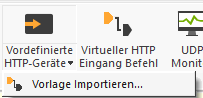
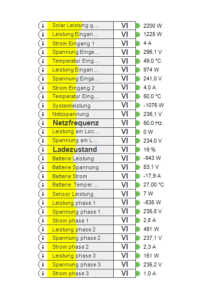
Hallo Dave,
danke für die tolle Anleitung. Kannst du auch deine Config. Daten (bis auf deine Benutzername und Passwort natürlich) uns hier zu Verfügung stellen.
Wäre toll Danke!
Hey Nik,
ich habe die Anleitung noch mal etwas angepasst und eine Vorlage hinterlegt. 🙂
Viele Grüße
Dave
Rein theoretisch gedacht, aber wenn ich auf einem Synology NAS einen DNS einrichte und dort der Domain mypowerrouter.com die IP vom NAS gebe und auf dem NAS einen Webserver installiere, dann müsste man doch in der Lage sein die Daten selbst zu empfangen und auszuwerten. Natürlich vorausgesetzt sie wurden nicht irgendwie verschlüsselt. Vielleicht lohnt der Aufwand. Besonders da Nedap ja vermutlich eh irgendwann offline geht
Hey Marc,
sorry für die späte Antwort.
Ja, dass kannst du ohne weiteres machen. Ich habe auch schon php Skripte fertig, die einem diese Infos von mypowerrouter.com liefert. Ich versuche es die Tage so zu erweitern, dass ich sie bei mir auf dem Server ablegen kann, so, dass sie theoretisch direkt da von jedem genutzt werden können, aber ich kämpfe noch mit dem Basic Auth und meinem php-fpm. Sobald ich was fertig habe, dann Poste ich das.
Viele Grüße
Dave
Sorry, ich muss hier leider meine Antwort korrigieren, weil ich das wohl falsch verstanden habe. Ob man als Man-in-the-middle die Kommunikation zwischen Nedap und dem Powerrouter irgendwie abfangen können, dass weiß ich leider nicht. Man müsste hier mal einen Test machen, was für Anfragen der Powerrouter ins Internet schickt und worauf man lauschen müsste.
Hallo,
mittlerweile sind ja alle Nedapkunden betroffen. Deshalb meine Frage, ob ds schon umgesetzt wurde. Wenn ja, kann mir da jemand Starthilfe geben? Was auf einer Synology geht, sollte auch auf einem Qnap-NAS laufen. Webserverist aktiviert, DNS auch aber wie geht das dann weiter?
Sorry Peter,
ich hatte wohl die Frage falsch verstanden - Ich glaube da müsste man mit ein paar Tools mal genauer analysieren was der Powerrouter da macht. Leider komm ich momentan nicht mal dazu Beiträge zu posten. Ich setzt das mal auf meiner Aufgabenliste weiter nach oben, vielleicht finde ich ja was, wenn ich dazu komme.
Hallo Dave,
ich hab den Nedap gemäß deiner Anleitung wunderbar einbinden können. Nur leider gehts seit dem Update auf Version 9 nicht mehr. Die ausgelesenen Werte zeigen nur noch 0 an.
Hast du eine Idee, woran das liegen könnte?
Gruß Christina
Hallo Christina,
ich habe ebenfalls auf die neue Version aktualisiert und erhalte weiterhin Werte. Ich glaube, dir wird erst mal nichts anderes übrig bleiben als alle Schritte nochmal zu checken :/.
Schau mal nach ob Benutzername und Passwort noch in der URL vom "Virtuellen HTTP Eingang" drin stehen (Benutzername und Passwort dürfen kein Doppelpunkt (:) und auch kein At-Zeichen (@) enthalten). Kopiere dir mal diese komplette Adresse und füge sie in einen Browser ein, inklusive des Benutzernamens und des Passworts und schau ob du Werte bekommst.
Hallo Dave,
danke für deine schnelle Antwort.
Ich habs nochmal neu angelegt, aber keine Besserung 🙁 Die im virtuellen HTTP-Eingang verwendete Adresse kann ich 1 zu 1 in einen Browser kopieren und bekomm die Werte angezeigt. Nur eben in Loxone kommt nichts.
Dann werde ich mich mal an den Support wenden.
Hi Dave,
wir haben genau die gleiche Konfiguration. Durch die super Anleitung bekomme ich also schon mal die momentanen Werte in Loxone rein.
Hast du den Energie Monitor im Einsatz? Wie muss ich den konfigurieren?
Mir fehlen irgendwie die Gesamtwerte an eingespeisten kWh, Eigenvebrauch und Bezug durch den Versorgen.
Gruß
Jörg
Hi Jörg, ich musste selbst etwas Tüfteln, aber ich habe eine Lösung:
Loxone 1×1 – Nedap Powerrouter – Teil 2
Ich hoffe es hilft dir weiter 😉